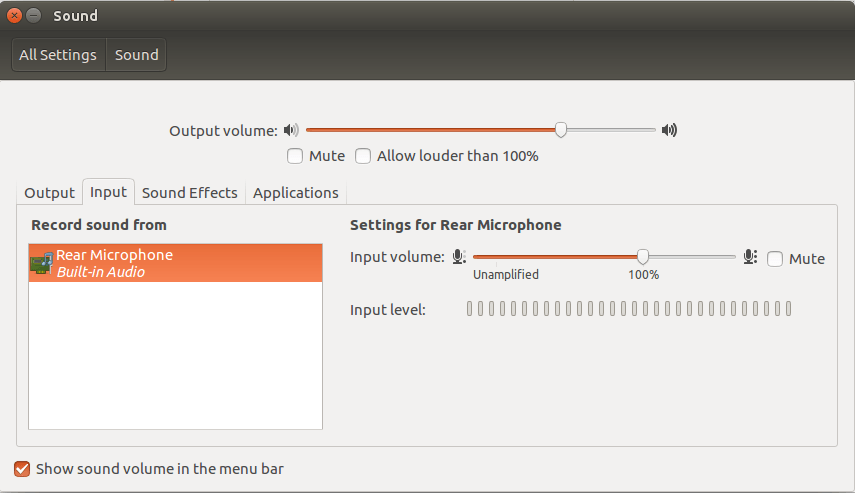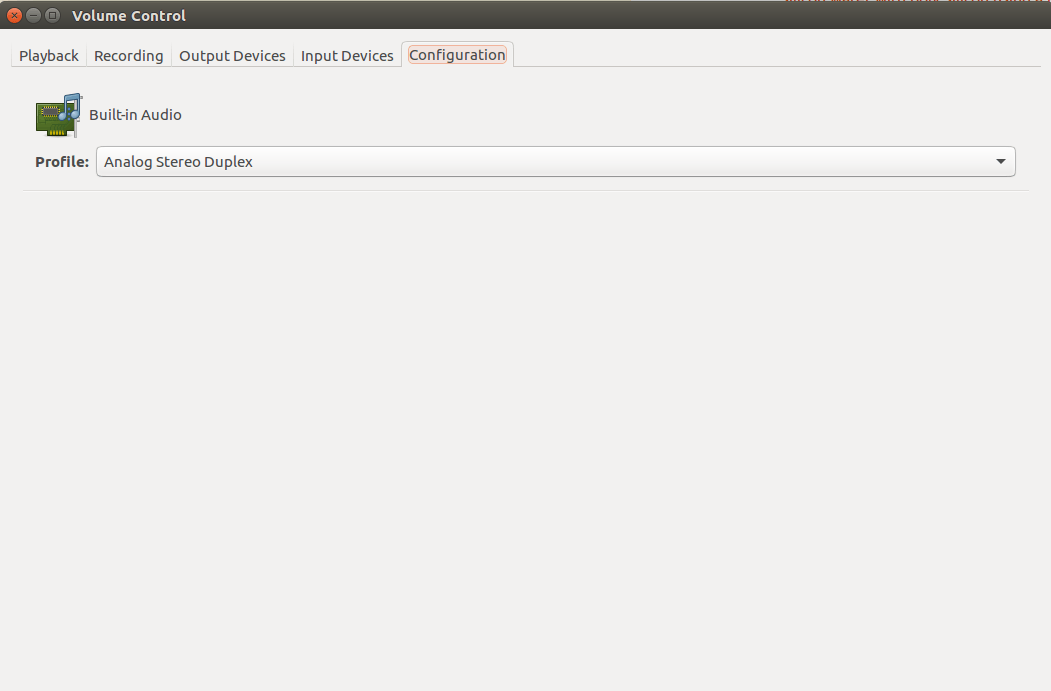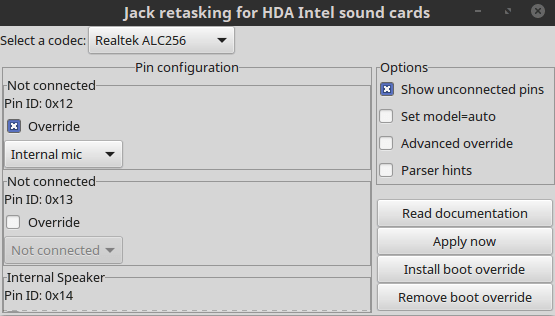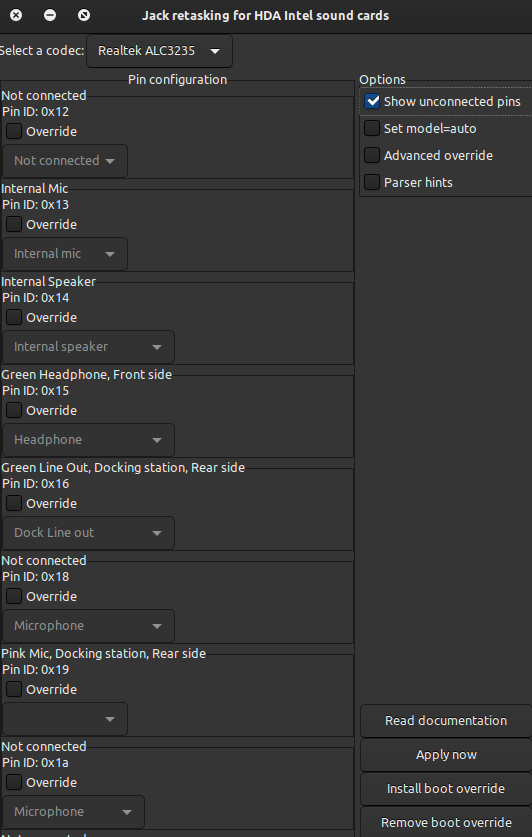Микрофон не работает на Ubuntu 16.04
У меня проблема с моим HDA Intel PCH audio под Ubuntu 16.04. У меня никогда не было проблем с динамиками, однако мой микрофон не работает.
Когда я подключаю микрофон к разъему, система реагирует, и похоже, что микрофон включен, однако ни одна полоса не отображается ни в одной из настроек в "Уровнях входа". Микрофон работает нормально, только что протестирован на ноутбуке с Ubuntu 12.04.
5 ответов
У меня была именно эта проблема. Мое решение:
1) открыть управление PulseAudio
2) перейти на вкладку конфигурации.
3) выберите аналоговый стерео дуплекс, чтобы использовать компьютеры со встроенным аудио и микрофоном
Может быть, это будет работать. Пожалуйста, ответьте, чтобы увидеть, относится ли это к этому ноутбуку или нет.
/questions/76478/asus-x540s-noutbuk-ne-rabotaet-mikrofon/76484#76484
https://unix.stackexchange.com/a/358989/32012
sudo apt-get install alsa-tools-gui
Тогда запусти
hdajackretask
Затем:
Отметьте "Показать неподключенные контакты"
Проверьте вывод 0x12 на внутренний микрофон.
Подать заявку и проверить. Убедитесь, что уровень микрофона достаточно высок в настройках звука (pavucontrol и т. Д.)
Если это сработало "Установить загрузочное переопределение".
Моя проблема заключалась в небольшом изменении проблемы ОП - у меня есть разъем для гарнитуры (стереонаушники и микрофон).
Сначала используйте hdajackretask, чтобы убедиться, что проблема не связана с домкратом (например, см. Решение пользователя 47206). Для меня мой разъем был правильно определен как "Наушники".
- Нажмите Ctrl + Alt + t для доступа к терминалу.
- Тип
cat /proc/asound/card*/codec* | grep Codecв терминале и обратите внимание на перечисленные кодеки. - Если в списке несколько кодеков, определите, какой из них относится к разъему для гарнитуры. Для меня было два в списке - один связан с видеокартой (
Codec: ATI R6xx HDMI) и еще один, связанный со звуковой картой (Codec: Realtek ALC3861). В моем случае меня заинтересовала звуковая карта, потому что я подключался к разъему для гарнитуры ПК, а не к устройству HDMI, такому как монитор ПК. - Найдите модель HD-Audio для своего кодека в моделях, специфичных для HD-Audio. Для моей гарнитуры лучше всего подходила модель dell-headset-multi.
- Тип
cd /etc/modprobe.d/в терминале. - Тип
sudo cp alsa-base.conf alsa-base.conf.bakсделать резервную копию файла перед редактированием. - Тип
gksudo gedit ./alsa-base.confредактировать файл. - Вставьте эту строку внизу файла
options snd-hda-intel model={HD-Audio model for you codec}, Например, для меня это былоoptions snd-hda-intel model=dell-headset-multi, - Сохраните файл и перезагрузитесь.
Я сделал это, ребята!
sudo gedit /etc/modprobe.d/alsa-base.conf- Ищите
options snd-usb-audio index=-2и измените его наoptions snd-usb-audio index=0 - Добавить
options snd-hda-intel model=auto
У меня была похожая проблема, и я безуспешно пробовал каждый найденный в Интернете ответ. Наконец, из alsamixer я изменил опцию Channel, которая была 6-канальной, на 4-канальную или 2-канальную, и микрофон начал захватывать вход, не знаю почему...
Очень простое решение.
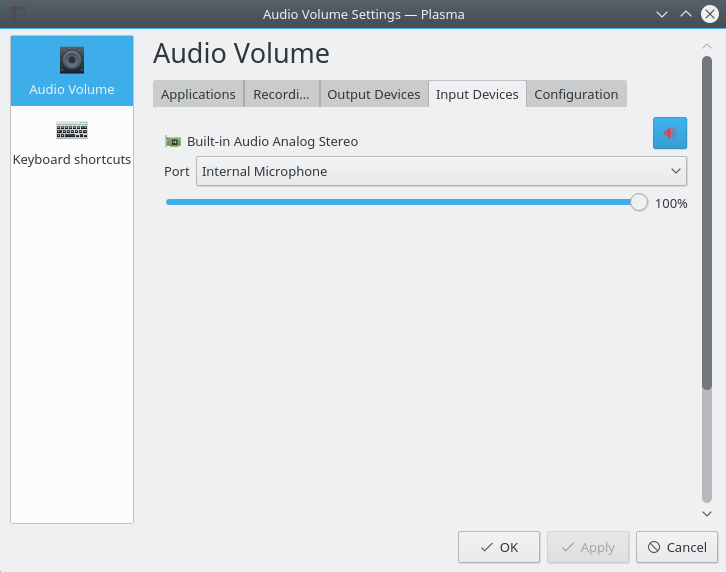
tl; dr: нажмите красный значок громкости, как показано на скриншоте выше.
У меня такая же проблема. На Ubuntu 16.04.3 LTS, KDE
Мое решение:
1) Зайдите в "Настройки громкости звука"
2) Выберите "Устройства ввода" (вкладка)
** в правом верхнем углу значок звука отмечен красным. Как немой.
3) Нажмите (щелкните левой кнопкой мыши) красный значок звука (упомянутый выше)
4) Нажмите ОК
Проверьте, решена ли проблема.
Если нет, не забудьте выбрать правильный вариант из параметров порта на вкладке "Устройства ввода" (я выбираю "Внутренний микрофон") и убедитесь, что процент громкости выше 0%, предпочтительно для теста, установленного на 100%.
Это был внутренний микрофон на моем ноутбуке. Имеется в виду встроенный микрофон в моем ноутбуке.
Контекст: звук в моей гарнитуре был в порядке, внутренний микрофон тоже работал. Единственная проблема была с микрофоном гарнитуры. Это не было обнаружением. После следующих шагов все снова заработало.
Несколько шагов, которые я пробовал:
Открой
HDAJackRetaskприменение. Вам необходимо установить его, если нет.Выбирайте разные кодеки и выбирайте
Show unconnected pins.
- В идентификаторе контакта: 0x18 нажмите "Переопределить" и выберите "Наушники" в раскрывающемся списке.
- Нажмите Применить сейчас и Установить переопределение загрузки.
- Ударить
sudo also force-reloadв терминале. - Перезагрузите компьютер.
- Теперь снова откройте
HDAJackRetaskприложение и выключите опцию переопределения для идентификатора контакта: 0x18. - Нажмите Применить сейчас и Установить переопределение загрузки. После этого шага все заработало. Если нет, попробуйте перезагрузить компьютер.
Я не могу гарантировать, что это сработает для всех.:)